USBメモリはよく使うストレジデバイスです。USBメモリをコンピューターに接続して、パソコンまたはWindows10がUSBメモリを認識しないことがあります。 この記事では、「USBメモリが認識されない」問題を解決し、紛失したデータやアクセスできないデータを復元する方法について説明します。
ラップトップまたデスクトップにUSBメモリを挿入すると、「このコンピューターに最後に接続したUSBメモリが誤動作し、Windowsが認識しない」または「USBメモリが認識されない」というエラーメッセージが表示されることがあります。等々。この時点で、適切に操作しないと、USBメモリのデータが失われる恐れがあります。
このエラーが発生すると、コンピューターはUSBメモリを認識できず、デバイスマネージャーから確認すると、USBメモリも不明なデバイスとして検出されます。このエラーが原因で適切に動作できない場合は、できるだけ早く修復することが非常に重要です。
「USBメモリが認識されない」というエラーが発生する原因
●破損したUSBポート。
●USBメモリが物理的に破損しています。
●USBメモリが不安定または破損しています。ファイルシステムはRAWになります
●USBコントローラーのバグとエラー。
●不十分な電源
●USBドライブまたはパーティションが破損しています。
●Windowsは、ハードウェアの更新やソフトウェアの問題を見逃しているかもしれません。
●PCマザーボードには、更新されたドライバーが必要です。
●USBドライブのドライブ文字は、PCの別のドライブによって占有されています
USBメモリが認識されないエラーを修復する前に、他のUSBポートまたはPCで試してみることをお勧めします。エラーが同じ場合でも心配しないでください!この問題を解決するのに役立つ具体的な解決策がいくつかあります。
「USBメモリを認識しない」というエラーの修復方法
対処法1.再起動する
USBメモリを取り外して電源を切断してコンピューターを再起動するだけで問題が解決する可能性があります。
対処法2. デバイスマネージャーでUSBメモリをスキャンする
問題は、オペレーティングシステムの競合の可能性があります。タスクバーの検索ボックスに「デバイスマネージャー」と入力し、Enterキーを押します。「ユニバーサルシリアル バス コントローラー」を展開し、右クリックして、「ハードウェアの変更のスキャン」をします。
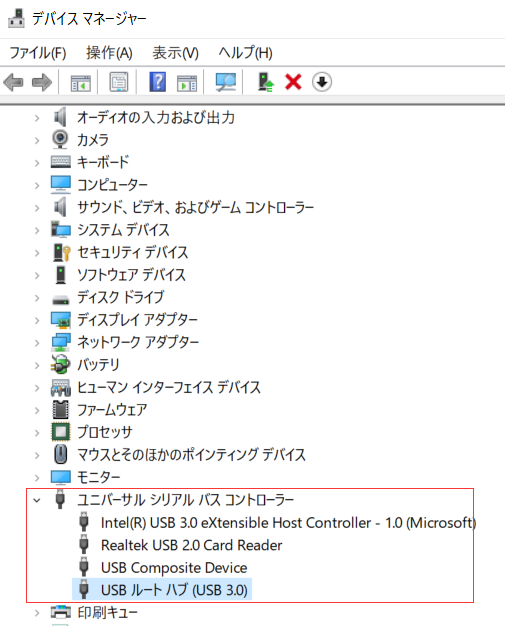
対処法3. USBルートハブの設定を変更する
USBメモリの間違っている電源管理の設定値もUSBメモリが認識されていないエラーを引き起こしてしまう可能性があるので、下記のステップに従ってUSBメモリ電源管理の設定を見直してみましょう。
ステップ1:デバイスマネージャーを開きます。
ステップ2:「ユニバーサル シリアル バス コントローラー」のリストを展開します。
ステップ3:USBデバイスを選択し、右クリックしてプロパティをクリックします。
ステップ4:この後、「電源の管理」オプションを開き、「電力の節約のために、コンピューターでこのデバイスの電源をオフにできるようにする」オプションのチェックを外し、「OK」ボタンをクリックする。
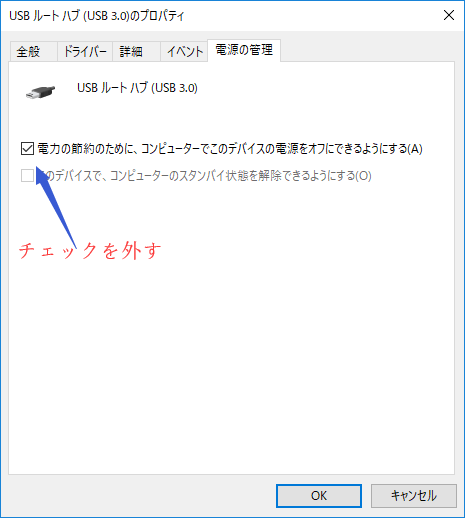
対処法4. USBメモリのドライバーを再インストールする
ステップ1.デバイスマネージャーを開きます。
ステップ2.ユニバーサル シリアル バス コントローラーを選択して、USBデバイスを右クリックし、「ドライバーのアンインストール」をクリックします。
ステップ3.PCを再起動し、再度USBデバイスを挿入すると、ドライバーが自動的に更新されます。
対処法5.USBのセレクティブサスペンドの設定を変更
ステップ1.Windowsの検索で「電源プランの編集」を入力します。
ステップ2.電源プランの編集画面で「詳細な電源設定の編集」をクリックします。
ステップ3.USB設定 > USBのセレクティブサスペンドの設定を「無効」にします。
ステップ4.OKボタンをクリックして変更を保存します。
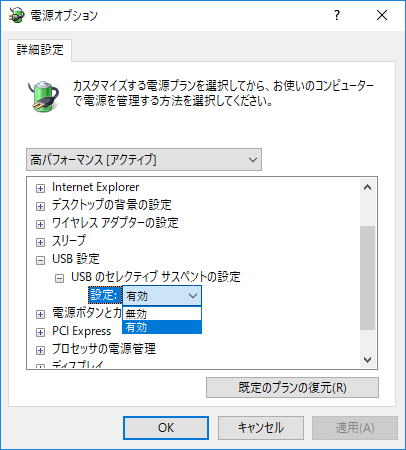
対処法6. マザーボードのチップセットドライバーを更新する
ステップ1:マザーボードのメーカーのウェブサイトにアクセスして、最新のチップセットドライバーを見つけてダウンロードし、チュートリアルに従ってドライバーを更新します。製造元がわからない場合は、コンピューターのドキュメントを参照してください。
ステップ2:コンピューターを再起動し、USBの認識されない問題が持続するかどうかを確認します。
上記のいずれかの方法に従って、「PCがUSBメモリを認識しない」というエラーを修復します。これらのソリューションは、USBにアクセスしてデータを保存するのに役立ちます。
ただし、これらの方法のいずれも機能しない場合、またはUSBメモリ内のデータをすぐに使用する必要がある場合、認識されていないUSBメモリのファイルをできるだけ早く取得する必要があります。
幸いなことに、USBデータ復元ソフトウェア(Bitwar Data Recoveryなど)を使用して、USBメモリからアクセスできないデータを復元できます。 データを安全に復元したら、パソコンがUSBメモリを認識しない問題を修復できます。
対処法7. Bitwar Data Recoveryを使用してUSBフラッシュドライブからデータを復元する
Bitwar Data Recoveryは、迅速で信頼性の高い、機能性に優れた無料のデータ復元ソフトです。 削除、フォーマット、ウイルス感染、システムクラッシュなどとその他の不明な理由により失われたデータの復旧をサポートします。 4つの簡単な手順で復元を完了できます。
USBメモリからデータを復元する手順
まず、コンピューターに無料のデータ復元ソフトウェアBitwar Data Recoveryをダウンロードしてインストールしてください。 次に、以下のチュートリアルに従って、USBメモリからデータを復元します。
ステップ1. Bitwar Data Recoveryを起動し、コンピューターが認識しないUSBメモリを接続します。 ウィザードモードで、認識されないUSBメモリを選択します。
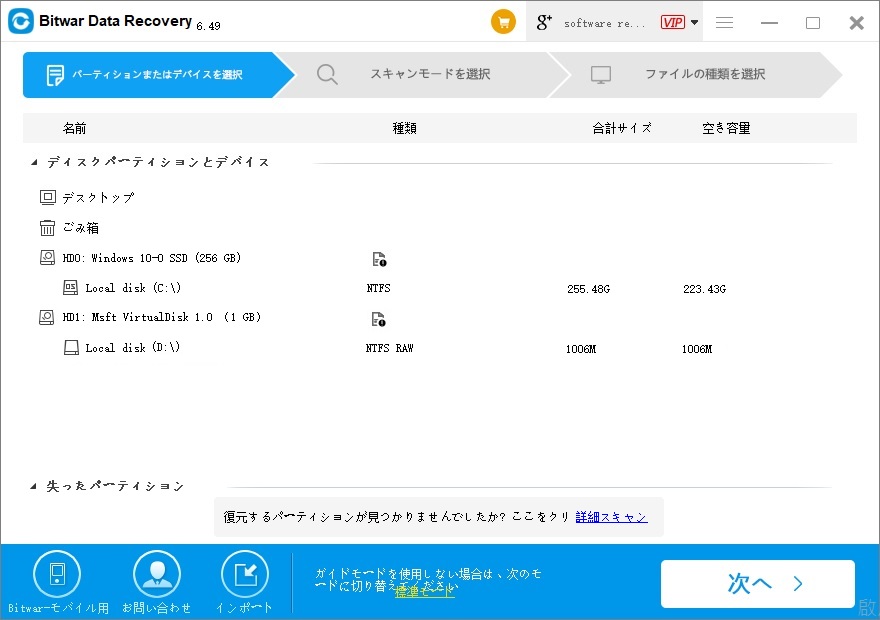
ステップ2.スキャンモードを選択し、[次へ]をクリックします。
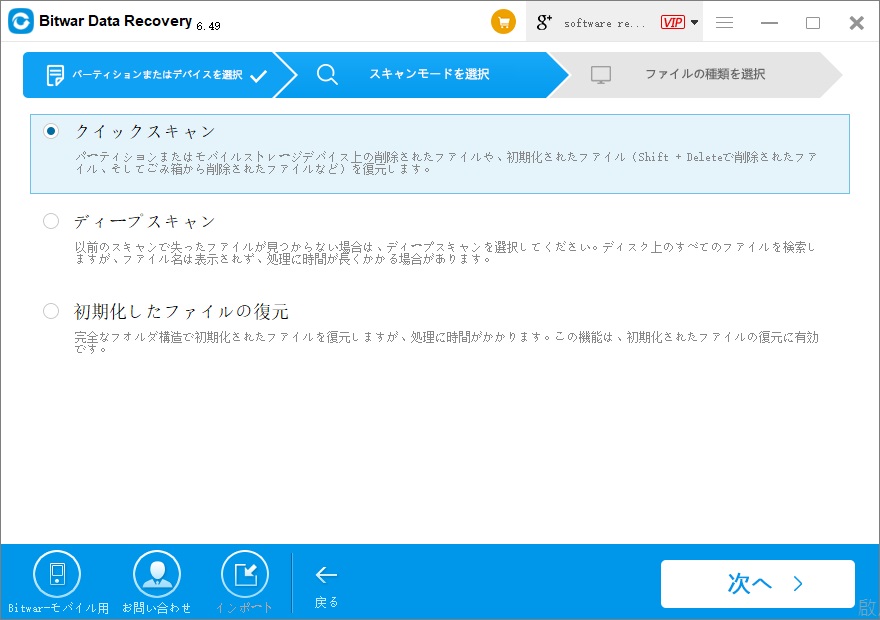
ステップ3.復元したいファイルのタイプを選択し、「スキャン」をクリックします。
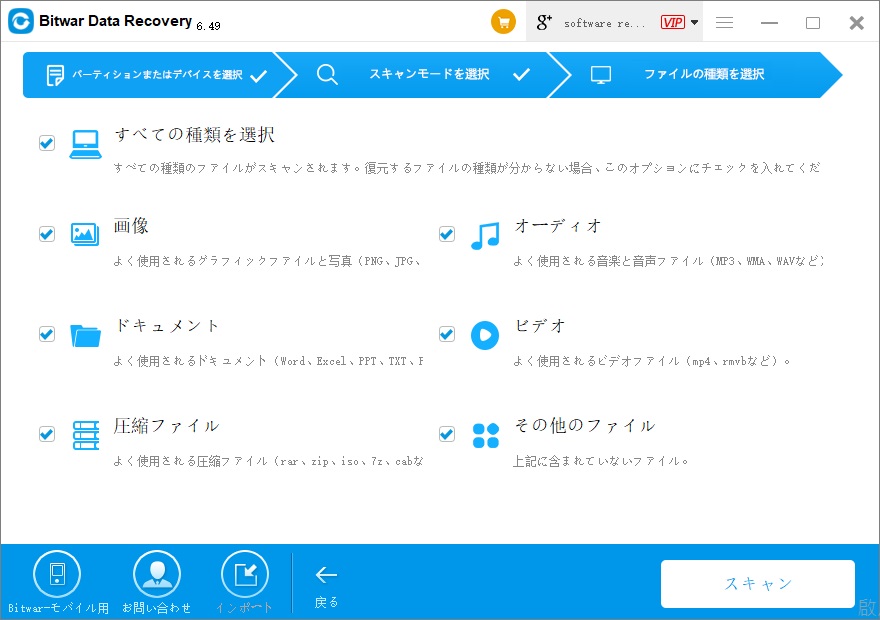
ステップ4.スキャン後、復元したいファイルを見つけてプレビューできます。 「プレビュー」機能を使用して、ファイルの復元を確認できます。 最後に、このファイルを選択し、「復元」をクリックして、コンピューターのハードドライブパーティションまたはその他の外部デバイスに保存します。
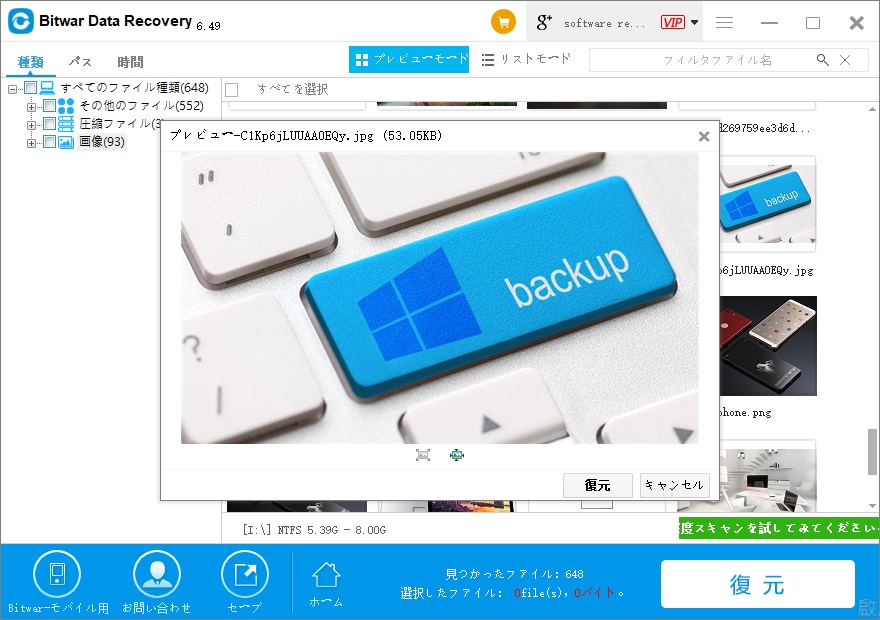
結論
「USBメモリを認識しない」エラーを引き起こす可能性のある多くの理由があります。このエラーにより、USBフラッシュドライブや外付けハードドライブを開いたりアクセスしたりすることも、データを保存することもできなくなり、最終的に無力でイライラすることになります。
上記の解決策はこの問題の解決に役立ちます。ただし、以上の方法で問題が解決できない場合は、適切な復元ソフトウェアを使うことが唯一の方法です。
Bitwar Data Recoveryは、安全かつ操作簡単です。 ぜひお試しください。





